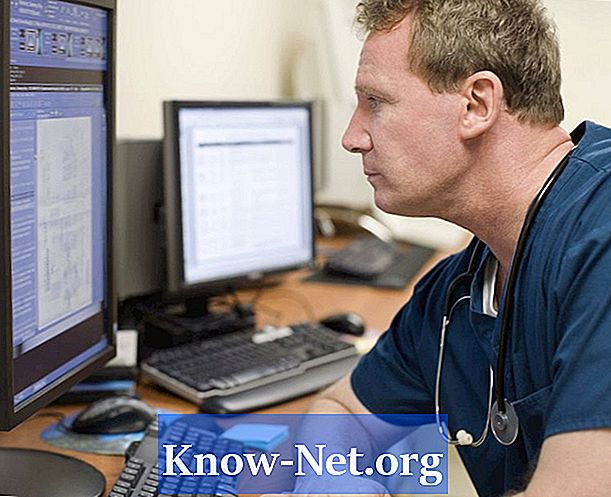Obsah
- inštrukcia
- Má zariadenie HP povolené rozhranie Bluetooth?
- Nainštalujte správne ovládače Bluetooth
- Povoliť Bluetooth
- tipy
- varovanie
Zapnite Bluetooth, aby ste pripojili svoj zábavný PC HP Pavilion k iným zariadeniam cez Bluetooth alebo párové zariadenia s ním. Skôr ako sa pokúsite túto funkciu povoliť, uistite sa, že váš notebook má funkciu Bluetooth. Ak je váš notebook vybavený hardvérom Bluetooth a nemôžete ho povoliť, bude pravdepodobne potrebné nainštalovať pre váš model správne ovládače. Skontrolujte tiež, či je váš prenosný počítač viditeľný, inak ho iné zariadenia nemusia rozpoznať.
inštrukcia

-
Stlačením klávesov "Windows-X" zobrazíte ponuku spotreby energie a otvorte program výberom "Správca zariadení". Prípadne zadajte "Správca zariadení" do zoznamu výsledkov.
-
Dvojitým kliknutím na uzol "Sieťové adaptéry" ho rozbalíte. Zobrazia sa tu všetky sieťové adaptéry, vrátane zariadení Bluetooth.
-
Uistite sa, že váš HP Pavilion má nainštalovaný hardvér Bluetooth. Ak sa v zozname sieťových adaptérov zobrazí zariadenie Bluetooth, zariadenie HP má hardvér Bluetooth. Zatvorte správcu zariadenia.
Má zariadenie HP povolené rozhranie Bluetooth?
-
Otvorte stránku Ovládače a súbory HP (pozrite si funkcie) a vyhľadajte model vášho zariadenia. Môžete ho získať podľa názvu modelu, nechať ho automaticky rozpoznať alebo vyhľadať produkt výberom správnych kategórií produktov.
-
Vyberte operačný systém z poľa Vybrať alebo potvrdiť operačný systém a potom kliknite na tlačidlo Ďalej. Ak nemôžete nájsť Windows 8 v tomto zozname, vyberte Windows 7. Väčšina ovládačov pracuje na oboch systémoch, ak vyberiete správnu architektúru - 32 alebo 64 bitov.
-
Kliknutím na odkaz "Ovládače-sieť" zobrazíte všetky súvisiace súbory na prevzatie a potom kliknite na položku Prevziať vedľa položky Ovládač adaptéra Bluetooth. Inštalačný program uložte do počítača, dvakrát kliknite na ikonu a nainštalujte ho podľa pokynov na obrazovke. Skôr ako zmeny nadobudnú platnosť, bude pravdepodobne potrebné reštartovať počítač.
Nainštalujte správne ovládače Bluetooth
-
Skontrolujte, či je zapnutý vysielač Bluetooth. Niektoré prenosné počítače HP majú tlačidlo, ktoré aktivuje vysielač. Bude mať ikonu Bluetooth vedľa alebo na vrchu. Ak sa nedá nájsť, pozrite si príručku, ktorá bola dodaná s prenosným počítačom, aby ste zistili, ako zapnúť vysielač.
-
Na domovskej obrazovke zadajte „Bezdrôtové zariadenia“ a v zozname výsledkov kliknite na položku „Povoliť alebo zakázať bezdrôtovú komunikáciu“.
-
Kliknite na položku Bezdrôtové siete na ľavej table a nastavte možnosť Bluetooth na možnosť Zapnuté. Ak chcete povoliť ostatným zariadeniam rozpoznať Bluetooth vášho prenosného počítača, nastavte ho tak, aby bol viditeľný.
-
Na domovskej obrazovke zadajte "Zmeniť nastavenia Bluetooth" a potom kliknite na možnosť s týmto názvom v zozname výsledkov.
-
Zaškrtnite políčko „Povoliť zariadeniam Bluetooth zistiť tento počítač“, aby bolo Bluetooth viditeľné. Ak chcete zobraziť ikonu Bluetooth v oblasti oznámení, začiarknite políčko Zobraziť ikonu Bluetooth v oblasti oznámení.
-
Kliknutím na "Použiť" aplikujete nové nastavenia a potom "OK" zatvoríte okno. Vyhľadajte signál Bluetooth z prenosného počítača pomocou iného zariadenia.
Povoliť Bluetooth
tipy
- Ak používate externý adaptér Bluetooth, prevezmite z neho správne ovládače z webovej lokality výrobcu a nainštalujte ich.
- Uistite sa, že zariadenie a prenosný počítač nie sú príliš ďaleko od seba. Signál bude dobrý až do 2,75 m od prenosného počítača. Upozorňujeme, že mikrovlnné rúry a iné bezdrôtové zariadenia môžu rušiť spojenie Bluetooth.
- Ak sú nainštalované ovládače správne, funkcia Bluetooth je zapnutá a je viditeľná a stále nemôžete zistiť prenosný počítač, zvážte kontaktovanie služby HP Consumer Services.
- Ak váš prenosný počítač nemá hardvér Bluetooth, môžete na jeho pridanie použiť zariadenie USB Bluetooth.
varovanie
- Ak je vaše mobilné zariadenie príliš ďaleko od prenosného počítača alebo dochádza k rušeniu z iných bezdrôtových zariadení, nemusí byť možné nadviazať spojenie Bluetooth alebo sa môže stratiť.